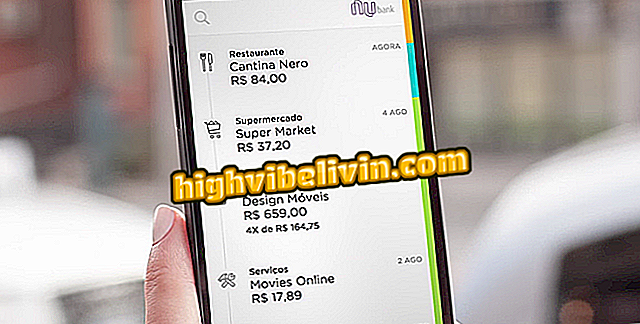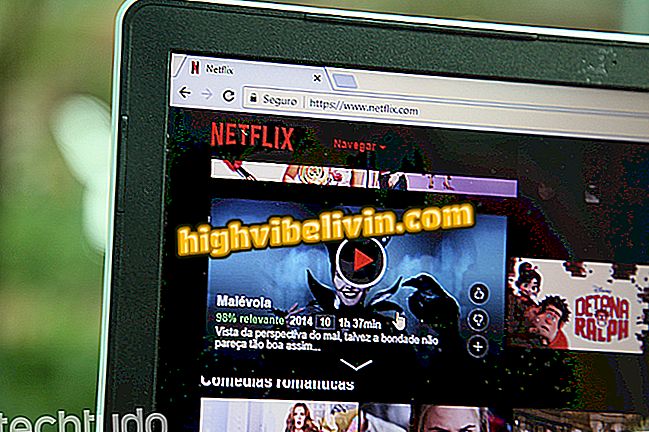Cómo recuperar el historial de Chrome por la cuenta de Google y el DNS
Recuperar el historial del navegador puede ser útil para localizar la dirección de un sitio web, que se perdió después de que usted limpiar el historial. En el caso de Chrome, puedes hacerlo de dos formas: por el DNS del ordenador o accediendo al registro de actividades de tu cuenta de Google. En este último caso, es necesario que el usuario esté conectado durante la navegación.
LEA: Chrome tiene 7 funciones que nadie conoce; sepa todo
En el tutorial siguiente, comprueba cómo recuperar el historial de navegación de Chrome en el PC. La sugerencia de acceso al registro DNS sólo se aplica a equipos con Windows. Los usuarios de MacOS o Linux pueden utilizar el procedimiento que recupera el historial de actividad guardado en la cuenta de Google.

Aprende a recuperar el historial de navegación de Chrome
¿Quieres comprar celular, TV y otros productos con descuento? Conozca Comparar
Uso del registro del DNS
Paso 1. Abra el Ejecutar presionando "Tecla Windows + R". En él, entre con el comando "cmd" y presione "OK";

Abra el símbolo del sistema de Windows
Paso 2. En la ventana del símbolo del sistema, escriba "ipconfig / displaydns" (sin comillas) y pulse Intro;

Introduzca el comando indicado
Paso 3. Usted verá los sitios en los que el equipo se conectó recientemente. Es importante recordar que, en la lista, también están incluidos los sitios accedidos por otras aplicaciones y navegadores.

Visualización de historial de sitios conectados al PC
Por el historial de Google
Paso 1. Acceda a myactivity.google.com y, si es necesario, inicie sesión en su cuenta de Google. A continuación, elija la opción "Filtrar por fecha y producto";

Abra el registro de actividades de Google
Paso 2. Seleccione el período en el que desea ver el historial y desactive la opción "Todos los productos";

Seleccione la fecha y desactive la opción indicada
Paso 3. Por último, marque la casilla de la izquierda de Google Chrome y haga clic en el icono de la lupa. Se mostrará el historial de sitios visitados en el período seleccionado.

Visualización del registro de actividades de Chrome
¿Cómo actualizar Google Play Services en mi teléfono móvil? ¿Por qué?

Cómo actualizar Google Chrome en el móvil